图层管理
每一个实例化的精灵资源都会形成一个图层,每个图层都是互相独立的,图层属于某一个场景,拥有自己的属性,但是多个实例图层公用资源的积木逻辑。并且图层可以被打组成为一个容器,容器也是一个独立的图层
层级
图层的顺序影响精灵实例渲染的顺序,以及影响该实例对应的资源积木逻辑执行的顺序,所以管理好图层顺序也很重要,可以通过拖拽来调整图层层级顺序(不能拖动到背景层下方)
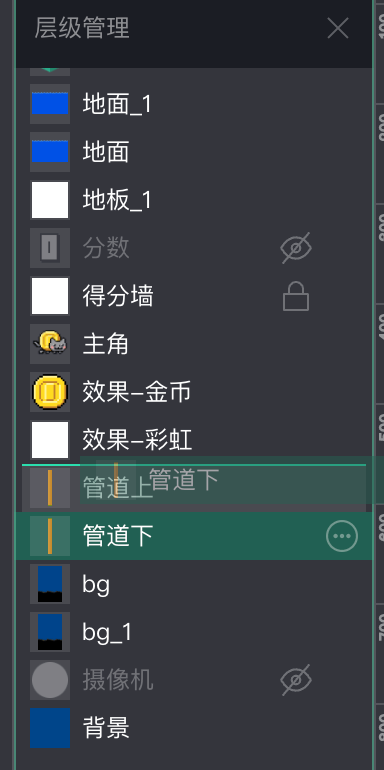
如图所示在上面的图层会盖住下面的图层
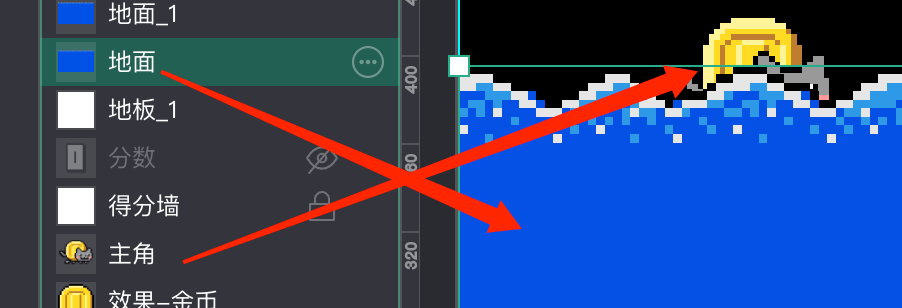
这里还有一个特殊的概念:摄像机 ,如果该图层有使用积木 [将自己移出摄像机] 时,他将被加入到摄像机外的图层,会在摄像机内的图层之上,具体详情查看摄像机
隐藏和锁定
图层面板选中图层后右键或者点右侧的菜单按钮会出现 [隐藏/锁定/删除] 三个操作
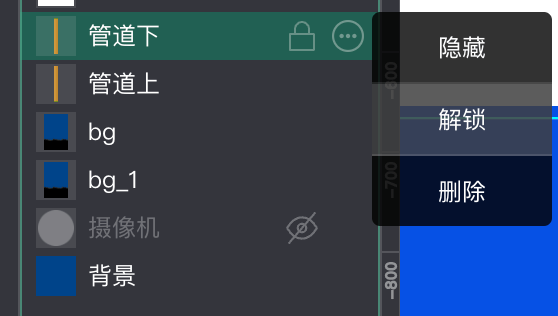
- [锁定] 图层的层级在编辑区域也会影响到下一层精灵的选中,我们可以暂时锁定上层的精灵,方便我们选中下一层,这里的锁定只会影响编辑,并不会对游戏运行过程产生影响
- [隐藏] 我们也可以直接在图层面板隐藏对应的图层,也可以影响编辑区域中的选中关系,注意这里的隐藏会影响到游戏逻辑,隐藏是一个非常重的操作,如果该精灵是隐藏的,那么他将无法参与碰撞和被用户点击到
- [删除] 删除图层操作只是将当前图层实例从当前场景中删除,并不会删除代码和对应的资源
容器
为方便整体操控多个精灵,可将多个图层组合成一个容器,并赋予容器积木逻辑。
容器继承普通精灵的特性,可移动、旋转、碰撞、克隆等,容器还可以进行多层嵌套。
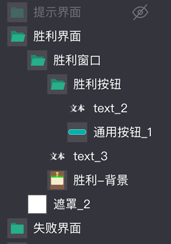
[快捷键] Ctrl+G(组合)/ Ctrl+Shift+G(解组)
容器相对来说是一个比较进阶的功能,如果游戏足够复杂才推荐使用
[图层面板]
可以进行拖动,将子精灵移出或者加入到某个容器中,双击图层可以收起和展开
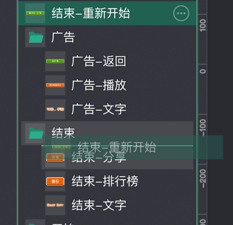
[资源面板]
容器拥有自己的积木逻辑,并且在选中容器时积木选择列表会多出[子精灵]的选项,便于操控克隆出来的子精灵和容器出现克隆的情况。目前暂时不支持容器的复用,当容器解组或删除时,对应的资源会被删除
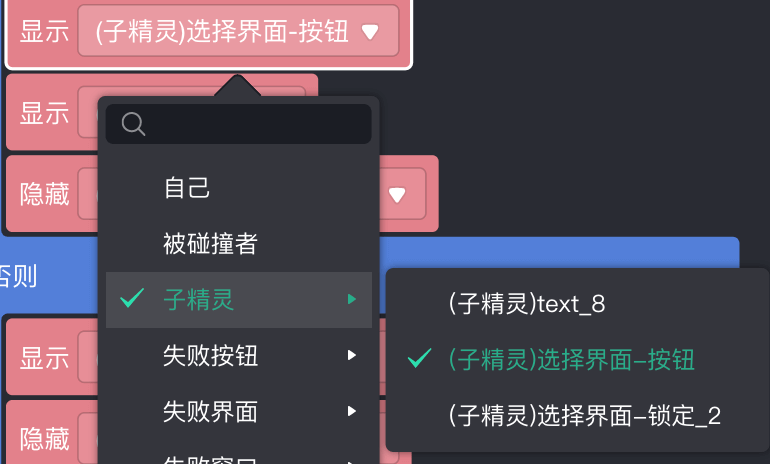
[编辑区域]
容器无法直接选中,可以通过选择子精灵并右键编辑父容器进行选中,也可以在图层面板选中
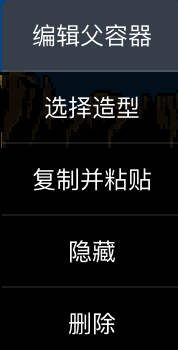
[属性面板]
容器拥有自己的位置和宽高,直接选中编辑只会改变自身宽高,可以在属性栏点击编辑所有子精灵来同时选中所有子精灵
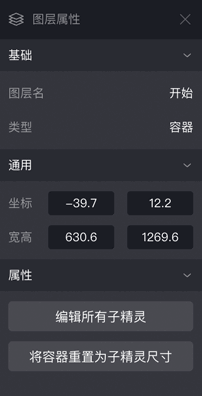
摄像机
通常游戏界面往往由两部分组成,游戏场景和游戏UI,在可视化工具中我们弱化了这个概念,但实际上开发者大部分编辑的都是游戏场景部分,只有移出摄像机的精灵图层才会属于游戏UI
游戏UI是相对于场景固定的,当我们的游戏需要使用到摄像机跟随时,我们就需要了解这个概念并使用这些摄像机相关的积木
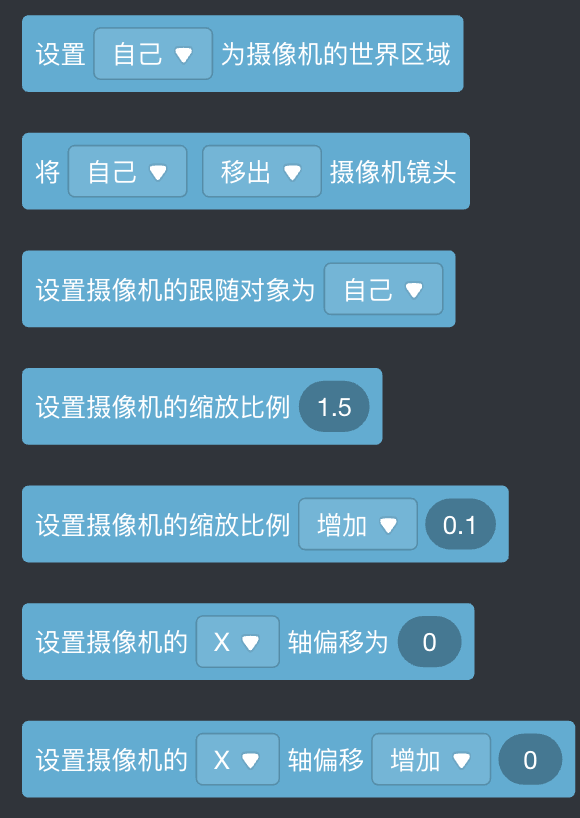
和摄像机相关的积木介绍:
- [设置XX为摄像机的世界区域] 摄像机的边界,摄像机不会移出超出该区域的部分,一般使用方法为在场景中放置一个大正方形作为区域并添加该积木,流程较为麻烦后续会优化该积木
- [将XX移出摄像机镜头] 一般用于UI设置,需要成为UI的资源才有必要添加该积木
- [设置摄像机的跟随对象为XX] 使用摄像机的主要目的,我们在制作RPG类型的游戏时有时候会需要把摄像机对准主角,主角始终会在游戏的中间
- [设置摄像机的缩放比例] 设置摄像机缩放的比例,用于特写
- [设置摄像机的缩放比例增加] 设置摄像机缩放的比例增减,常用于镜头抖动
- [设置摄像机的偏移] 设置摄像机缩放的偏移,根据具体场景例如其他角色对话时使用
- [设置摄像机的偏移增加] 设置摄像机缩放的偏移增减,常用于镜头抖动和来回移动对话
查看摄像机示例